
- •2.2 Лабораторная работа № 2. Справочники.
- •2.2.1 Теоретические сведения
- •2.2.1.1 Создание справочника с табличной частью
- •2.2.1.2 Создание иерархического справочника
- •2.2.1.3 Создание справочника с предопределенными элементами
- •2.2.1.4 Создание подчиненного справочника
- •2.2.1.5 Создание формы для работы со связанными справочниками
- •2.2.2 Задание на лабораторную работу
- •2.2.3 Контрольные вопросы
2.2.1.2 Создание иерархического справочника
Теперь перейдем к созданию справочника «Номенклатура», который будет содержать информацию о товарах и услугах, предлагаемых фирмой. Основная особенность этого справочника – наличие иерархической структуры. Для того, чтобы справочником было удобно пользоваться, сгруппируем услуги в одну группу, а материалы – в другую, кроме того, ввиду большого числа оказываемых услуг и используемых материалов, они логически будут собраны в несколько групп.
Создадим справочник «Номенклатура», указав на закладке «Иерархия» признаки иерархичности, на закладке «Данные» задать длину кода – 10, тип кода – «Строка», а длину наименования справочника – 100 символов.
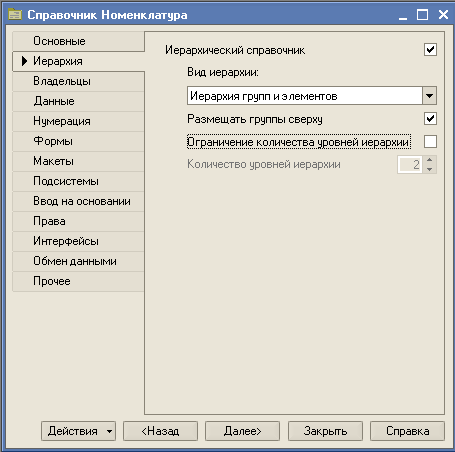
Рис. 11 Задание иерархичности справочника.
Далее, запустим 1С:Предприятие в режиме отладки и заполним справочник «Номенклатура». В форме списка иерархического справочника слева находится дерево иерархии, функционально сходное с деревом каталогов Проводника ОС WINDOWS. В процессе заполнения справочника надо создать две группы в корне справочника: «Материалы» и «Услуги».
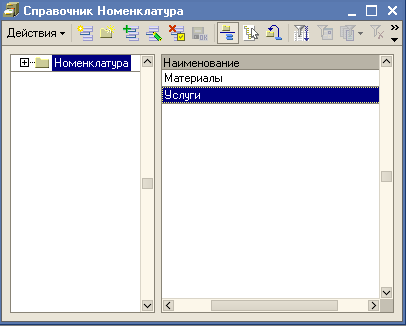
Рис. 12 Форма иерархического справочника.
Для
создания в справочнике элемента –
группы используется кнопка
![]() - «Создание новой группы (CTRL+F9)».
- «Создание новой группы (CTRL+F9)».
В группе «Материалы» надо создать следующие элементы:
Строчный трансформатор Samsung;
Строчный трансформатор GoldStar;
Транзистор Philips 2N2369;
Шланг резиновый;
Кабель электрический.
В группе «Услуги» тоже создадим несколько элементов:
Диагностика;
Ремонт отечественного телевизора;
Ремонт импортного телевизора;
Подключение электричества;
Подключение воды.
Теперь разнесем услуги по двум смысловым группам: «Телевизоры» и «Стиральные машины». Для этого создадим в группе услуги две подгруппы и переместим созданные услуги в соответствующие подгруппы.
Для
перемещения элемента справочника из
одной группы в другую, надо в окне списка
установить курсор на тот элемент, который
требуется перместить, а затем нажать
кнопку
![]() «Переместить элемент в другую группу
(Ctrl+Shift+M)»,
в ответ откроется диалог, в котором надо
выбрать группу текущего справочника,
куда требуется переместить элемент.
«Переместить элемент в другую группу
(Ctrl+Shift+M)»,
в ответ откроется диалог, в котором надо
выбрать группу текущего справочника,
куда требуется переместить элемент.
2.2.1.3 Создание справочника с предопределенными элементами
Создадим справочник «Склады», который будет содержать информацию о складах, имеющихся в организации. Этот справочник будет содержать один предопределенный элемент – склад «Основной», на который будут поступать все материалы. У этого справочника код будет строковый – 5 символов, а наименование длиной 25 символов.
Для
создания предопределенных элементов
надо перейти на вкладку «Прочие» и
нажать кнопку «Предопределенные». В
ответ система откроет список
предопределенных элементов справочника.
Первоначально он пуст, поэтому щелкнем
по кнопке
![]() «Добавить». В ответ откроется диалог
по заполнению реквизитов предопределенного
элемента.
«Добавить». В ответ откроется диалог
по заполнению реквизитов предопределенного
элемента.

Рис. 13 Диалог заполнения реквизитов предопределенного элемента.
Обратите внимание на то, что помимо наименования надо задать еще и имя предопределенного элемента. В дальнейшем, при использовании средств встроенного языка, к этому элементу можно обратиться по имени, заданному в конфигураторе.
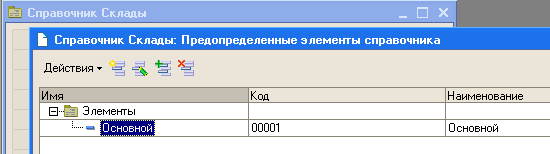
Рис. 14 Созданный предопределенный элемент.
Зайдите в режим отладки, откройте справочник «Склады» и добавьте туда еще один элемент «Розничный».
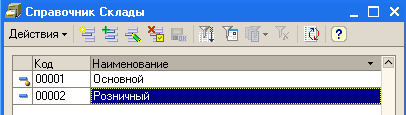
Рис. 15 Справочник с предопределенным элементом в пользовательском режиме
Обратите внимание, что система отмечает различными пиктограммами простой и предопределенный элемент справочника. Несмотря на то, что можно изменить код или наименование у обоих элементов, удаление (постановка пометки на удаление) возможно только для простых элементов справочника. При попытке пометить на удаление предопределенный элемент система выдаст предупреждение.

Рис. 16 Попытка удаления предопределенного элемента
Таким образом, можно обозначить две характерные особенности предопределенных элементов:
На предопределенные элементы могут опираться алгоритмы конфигурации, т.к. возможно обращение к ним из встроенного языка по имени;
Предопределенные элементы являются объектами базы данных, которые нельзя удалить в режиме 1С:Предприятие.
Основное отличие предопределенных и обычных элементов заключается в том, что обычные элементы «непостоянны» для конфигурации. В процессе работы пользователя они могут появиться и исчезнуть, поэтому конфигурация хоть и может отличить их друг от друга, но рассчитывать на них в выполнении каких-либо алгоритмов она не может в силу их «непостоянства».
Предопределенные элементы напротив, «постоянны». В процессе работы пользователя они находятся всегда на своих местах и исчезнуть не могут, поэтому с ними конфигурация может работать вполне уверенно и опираться на них при отработке различных алгоритмов. По этой причине каждый из предопределенных элементов имеет уникальное имя для того, чтобы к ним можно было обратиться средствами встроенного языка.
